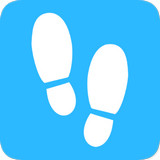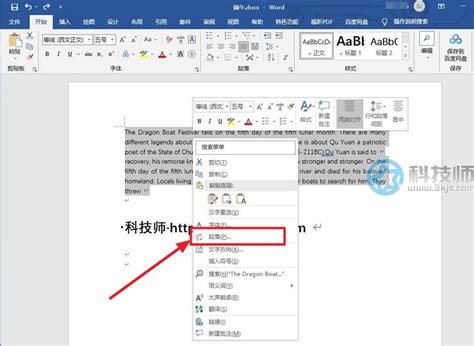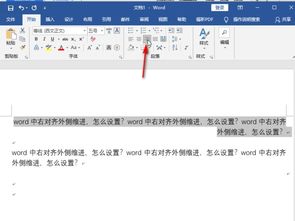Word中设置两端对齐的方法
在日常办公和学习中,Word文档是我们经常使用的工具之一。无论是撰写报告、制作简历,还是编辑文章,排版都是至关重要的一环。而在排版中,对齐方式的选择直接影响到文档的整体美观和可读性。今天,我们就来详细聊聊如何在Word中设置两端对齐,让你的文档看起来更加整洁和专业。

一、什么是两端对齐?
首先,我们需要了解什么是两端对齐。简单来说,两端对齐是指文档中的每一行文字都自动调整,使得每一行的左右两侧都紧贴文档的边距。这种对齐方式能够确保文档中的文字排列整齐,不会出现参差不齐的情况。与左对齐、右对齐和居中对齐相比,两端对齐在视觉上更加统一和美观。

二、为什么要设置两端对齐?
设置两端对齐的好处有很多。首先,它能够提升文档的专业度,让文档看起来更加整洁和正式。其次,两端对齐有助于读者更加顺畅地阅读文档,减少视觉上的干扰。此外,在打印或导出为PDF等格式时,两端对齐也能确保文档在不同设备和浏览器上的显示效果一致。
三、如何在Word中设置两端对齐?
接下来,我们就来详细介绍如何在Word中设置两端对齐。
方法一:使用工具栏按钮
1. 打开Word文档:首先,你需要打开你想要编辑的Word文档。
2. 选择文本:如果你只想对部分文本进行两端对齐,可以先用鼠标选中这部分文本。如果你想对整个文档进行设置,可以跳过这一步。
3. 找到对齐按钮:在Word的菜单栏中,找到“开始”选项卡。在这个选项卡中,你可以看到一个包含多个对齐方式的工具栏。这些对齐方式包括左对齐、右对齐、居中对齐、两端对齐和分散对齐。
4. 点击两端对齐按钮:在工具栏中,找到并点击“两端对齐”按钮。这个按钮通常显示为一个带有左右箭头的图标,表示文字将向左右两侧对齐。
5. 查看效果:设置完成后,你可以看到选中的文本或整个文档已经按照两端对齐的方式进行了排列。
方法二:使用快捷键
除了使用工具栏按钮外,你还可以使用快捷键来快速设置两端对齐。在Word中,两端对齐的快捷键是“Ctrl+J”。
1. 打开Word文档:同样,你需要先打开你想要编辑的Word文档。
2. 选择文本:如果你只想对部分文本进行两端对齐,先用鼠标选中这部分文本。
3. 使用快捷键:按下键盘上的“Ctrl+J”组合键。此时,选中的文本将自动调整为两端对齐。
4. 查看效果:设置完成后,你可以看到选中的文本已经按照两端对齐的方式进行了排列。
方法三:通过段落设置进行调整
除了上述两种方法外,你还可以通过段落设置来更加精细地调整两端对齐的效果。
1. 打开Word文档:打开你想要编辑的Word文档。
2. 选择文本:同样,如果你只想对部分文本进行设置,先用鼠标选中这部分文本。
3. 打开段落设置对话框:在菜单栏中找到“开始”选项卡,然后点击“段落”组右下角的箭头图标,打开段落设置对话框。
4. 设置对齐方式:在段落设置对话框中,你可以看到“对齐方式”选项。在这个选项中,选择“两端对齐”。
5. 调整其他参数:除了对齐方式外,你还可以在这个对话框中调整其他段落参数,如缩进、行距等。根据你的需求进行相应设置。
6. 确定并查看效果:设置完成后,点击“确定”按钮。此时,选中的文本或整个文档将按照你设置的两端对齐方式和其他参数进行排列。
四、注意事项
在设置两端对齐时,有几点需要注意:
1. 避免过长的单词或短语:如果文档中存在过长的单词或短语,两端对齐可能会导致这些单词或短语被拆分到两行中,影响阅读效果。此时,你可以考虑使用连字符(-)或软回车(Shift+Enter)来手动调整这些单词或短语的位置。
2. 检查空格和制表符:在设置两端对齐前,最好先检查文档中的空格和制表符。过多的空格和制表符可能会导致对齐效果不佳。你可以使用Word的“显示/隐藏编辑标记”功能来查看这些标记,并进行相应的调整。
3. 考虑文档的整体风格:虽然两端对齐在大多数情况下都是不错的选择,但也要根据文档的整体风格来选择合适的对齐方式。例如,在撰写一些创意性较强的文档时,你可能会选择其他对齐方式来营造独特的视觉效果。
4. 保存并备份文档:在设置完两端对齐后,别忘了保存你的文档。同时,为了以防万一,最好也备份一份文档到安全的位置。
五、总结
通过本文的介绍,相信你已经掌握了如何在Word中设置两端对齐的方法。无论是使用工具栏按钮、快捷键还是段落设置,都能轻松实现这一功能。同时,我们也提到了在设置两端对齐时需要注意的一些事项,以确保你的文档更加整洁和专业。希望这些技巧能够帮助你提升文档排版的能力,让你的工作和学习更加高效和愉快。
- 上一篇: 开启新浪微博之旅:快速注册新账号指南
- 下一篇: 如何撰写个人评价?
-
 在Word文档中设置文本两端对齐的方法资讯攻略11-26
在Word文档中设置文本两端对齐的方法资讯攻略11-26 -
 如何在Word中设置两端对齐资讯攻略12-01
如何在Word中设置两端对齐资讯攻略12-01 -
 Word文本两端对齐设置方法资讯攻略11-25
Word文本两端对齐设置方法资讯攻略11-25 -
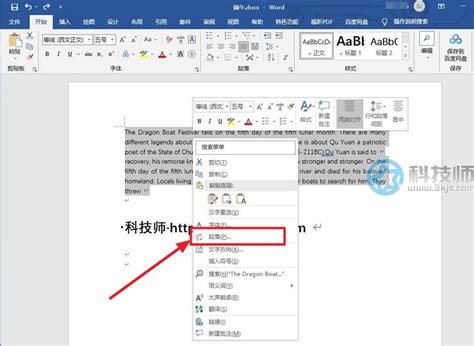 揭秘!轻松掌握两端对齐的设置方法资讯攻略11-25
揭秘!轻松掌握两端对齐的设置方法资讯攻略11-25 -
 如何实现文字的两端对齐设置资讯攻略11-21
如何实现文字的两端对齐设置资讯攻略11-21 -
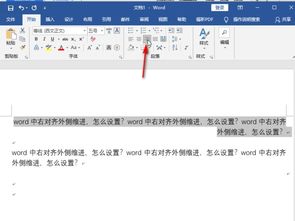 如何设置Word文档左右两端对齐资讯攻略12-01
如何设置Word文档左右两端对齐资讯攻略12-01